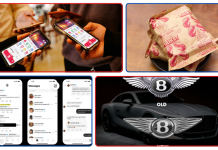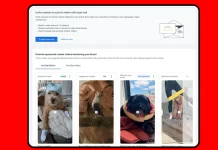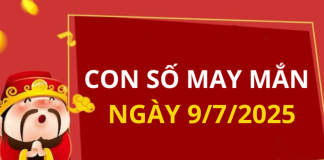Để thu hồi email trong Outlook nhanh chóng và đơn giản nhất, bạn cần làm theo các bước sau:
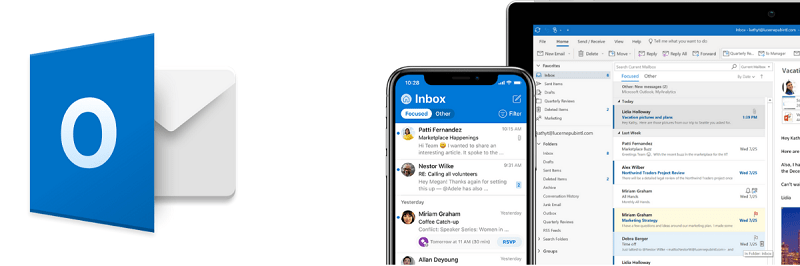
- Mở ứng dụng Outlook và đăng nhập vào tài khoản email của bạn.
- Trong cửa sổ Outlook, truy cập vào hộp thư “Sent Items” (Hộp thư “Đã gửi”) để tìm email mà bạn muốn thu hồi.
- Chọn email cần thu hồi bằng cách nhấn vào nó. Lưu ý rằng chỉ có thể thu hồi email trong trường hợp email đó được gửi từ tài khoản Outlook và người nhận email cũng đang sử dụng hệ thống email Exchange.
- Sau khi chọn email, hãy di chuyển đến tab “Message” (Tin nhắn) trên thanh công cụ ở phía trên cùng của cửa sổ Outlook.
- Trong tab “Message”, bạn sẽ thấy một nhóm chức năng có tên “Actions” (Hành động). Nhấn vào nút “Other Actions” (Hành động khác) trong nhóm này.
- Trong menu xuất hiện, chọn “Recall This Message” (Thu hồi tin nhắn).
- Hiện ra một cửa sổ mới “Recall This Message”. Bạn có thể chọn các tùy chọn sau:
- “Delete unread copies of this message”: Xóa bỏ các bản sao chưa đọc của email trên hộp thư của người nhận.
- “Delete unread copies and replace with a new message”: Xóa bỏ các bản sao chưa đọc và thay thế bằng một email mới.
- “Tell me if recall succeeds or fails for each recipient”: Thông báo cho bạn biết kết quả thu hồi cho từng người nhận.
- Sau khi chọn tùy chọn phù hợp, nhấn “OK” để hoàn tất quá trình thu hồi email.
Tùy vào cài đặt và thiết lập của người nhận, việc thu hồi email có thể thành công hoặc không. Nếu email đã được đọc hoặc người nhận không sử dụng hệ thống email Exchange, quá trình thu hồi có thể không thành công. Do đó, hãy cẩn thận và kiểm tra kỹ trước khi gửi email quan trọng.